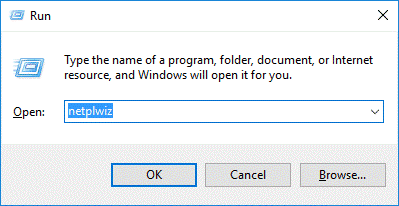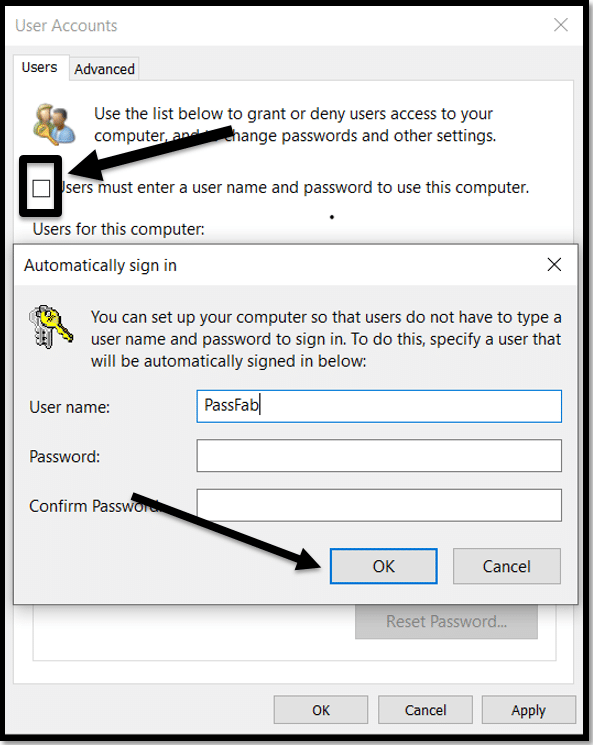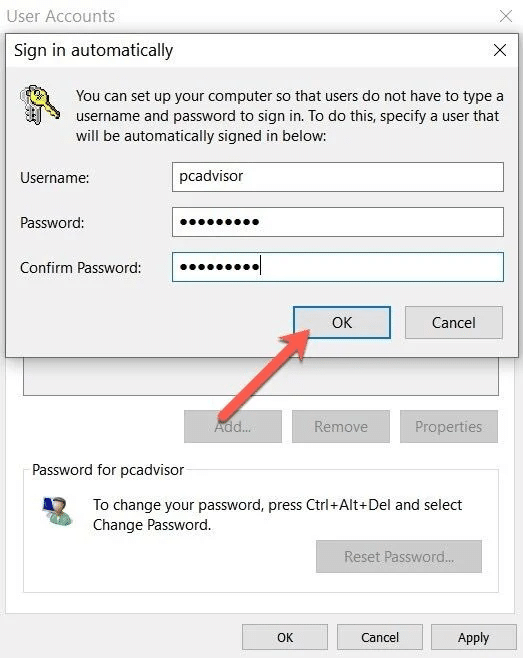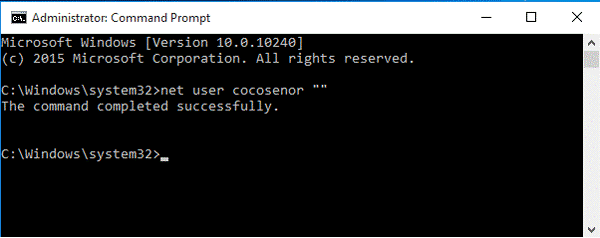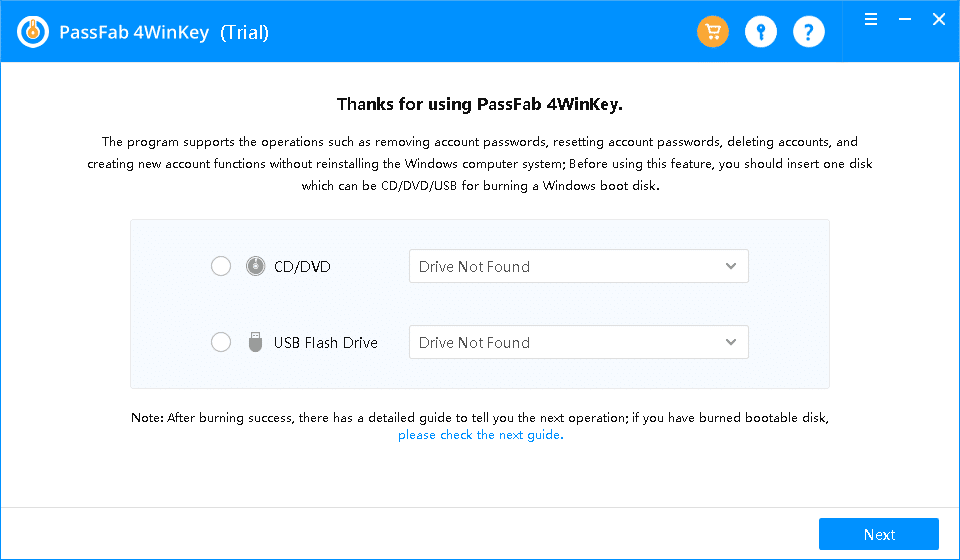On peut dire que MS Windows est le système d’exploitation préféré, tant pour les ordinateurs de bureau que pour les ordinateurs portables. Étant donné qu’un ordinateur portable HP peut contenir des données sensibles, le système vous permet de définir un mot de passe afin de le protéger des personnes indésirables. Une fois que vous avez défini votre mot de passe, chaque fois que vous essayez d’utiliser votre ordinateur portable HP, le système vous demande de saisir le mot de passe.
Cependant, il peut arriver que vous oubliiez le mot de passe et, dans ce cas, votre ordinateur portable sera également verrouillé. Pour vous éviter une telle épreuve, vous devez trouver la réponse à la question suivante : comment supprimer le mot de passe d’un ordinateur portable HP? Ici, dans ce blog, vous allez savoir comment contourner le mot de passe sur l’ordinateur portable HP Windows 10.
Partie 1. Contournement du mot de passe sur un ordinateur portable HP Windows 10 avec mot de passe
Si vous vous souvenez du mot de passe Windows 10 de votre ordinateur portable HP, vous pouvez le contourner automatiquement à l’avance. Par conséquent, lorsque vous allumez votre ordinateur portable HP Windows 10, vous n’aurez pas besoin de saisir le mot de passe de connexion de votre compte administrateur.
Nous avons exposé ici deux méthodes permettant de contourner le mot de passe d’un ordinateur portable HP. Une solution consiste à utiliser netplwiz, et une autre à utiliser Command Prompt. Ces deux méthodes fonctionnent très bien pour contourner le mot de passe d’un ordinateur portable HP. Lisez la suite pour savoir comment utiliser ces méthodes.
1.1. Supprimer le mot de passe d’un ordinateur portable HP Windows 10 avec netplwiz
La première solution pour savoir comment contourner le mot de passe de connexion sur un ordinateur portable HP est l’aide de netplwiz. Voici le guide étape par étape à suivre pour contourner le mot de passe de connexion.
Étape 1 : Allumez votre ordinateur portable HP, puis appuyez sur les touches Windows + R pour ouvrir la boîte d’exécution. Une fois ouvert, dans la barre de recherche, entrez netplwiz. Appuyez ensuite sur OK.
Étape 2 : Dès que vous aurez appuyé sur OK, la boîte Comptes d’utilisateurs apparaîtra. Ici, vous verrez l’option « Les utilisateurs doivent entrer un nom d’utilisateur et un mot de passe pour utiliser cet ordinateur »; décochez la case juste à côté. Après cela, cliquez sur l’option « Appliquer ».
Étape 3 : Une nouvelle boîte apparaît. Saisissez ici votre nom d’utilisateur, votre mot de passe actuel, confirmez votre mot de passe, et enfin cliquez sur l’option OK.
Étape 4 : Pour terminer, cliquez sur l’option OK une fois de plus pour enregistrer les changements, et c’est terminé.
1.2. Suppression du mot de passe d’un ordinateur portable HP avec l’invite de commande
La deuxième solution pour contourner le mot de passe de connexion sur un ordinateur portable HP est d’utiliser l’invite de commande. La commande saisie dans la boîte de dialogue cmd est lue par l’outil pour accomplir la tâche dans le temps le plus court possible. Voici les étapes que vous devez suivre.
Étape 1 : Dans la boîte de recherche, tapez « cmd ». Dans les résultats de la recherche qui apparaissent, cliquez avec le bouton droit de la souris sur Command Prompt.
Étape 2 : Sélectionnez maintenant Exécuter en tant qu’administrateur, et dans l’Invite de commande, tapez la commande, net user username "".
Étape 3 : Une fois que c’est fait, appuyez sur Entrée. Cela supprimera le mot de passe de votre compte utilisateur.
Voyez comme il est facile de supprimer le mot de passe de votre ordinateur portable HP. Lorsque vous recherchez des options pour contourner le mot de passe sur l’ordinateur portable HP avec mot de passe, vous pouvez utiliser netplwiz ou Command Prompt et supprimer facilement le mot de passe.
Lire la suite : Comment exécuter l’invite de commande en tant qu’administrateur dans Windows 10
Partie 2. Contourner le mot de passe d’administration/de connexion sur un ordinateur portable HP sans connaître le mot de passe
Si vous avez oublié le mot de passe de connexion de votre ordinateur portable HP actuel et que vous ne pouvez pas vous connecter, ne vous inquiétez pas, il existe des moyens de contourner le mot de passe. Nous avons mentionné ici un moyen de contourner le mot de passe de l’ordinateur portable HP en utilisant PassFab 4WinKey.
Il s’agit d’un outil de récupération de mot de passe Windows tout-en-un qui vous permettra de contourner le mot de passe administrateur/login de votre ordinateur portable HP en quelques minutes seulement. Il offre les moyens les plus complets et les plus simples de supprimer ou de réinitialiser le mot de passe d’un ordinateur portable HP. De plus, PassFab 4WinKey sécurise vos données, ce qui signifie que vous n’aurez pas à vous inquiéter de perdre vos précieuses données. Voici le guide pas à pas à suivre pour contourner le mot de passe administrateur ou de connexion sur un ordinateur portable HP.
Étape 1 : Tout d’abord, téléchargez PassFab 4WinKey sur un autre ordinateur, pas celui qui est verrouillé. Une fois cela fait, l’écran principal vous montrera deux options de support de démarrage, CD/DVD et clé USB. Insérez ici un CD/DVD ou une clé USB, puis sélectionnez l’option.
Étape 2 : Maintenant, cliquez sur l’option Suivant pour créer le disque de réinitialisation du mot de passe Windows 10. Une fois le processus de gravure terminé, éjectez le lecteur USB ou le CD/DVD. Prenez-le et insérez-le dans votre ordinateur portable HP Windows 10 verrouillé.
Étape 3 : Sur l’ordinateur verrouillé, vous devrez d’abord le redémarrer et appuyer sur F12. Continuez d’appuyer sur F12 jusqu’à ce que le menu de démarrage apparaisse. Choisissez le disque de démarrage, puis quittez le BIOS. Redémarrez ensuite votre ordinateur portable HP.
Étape 4 : Une fois que vous voyez l’interface de PassFab 4WinKey, choisissez l’OS cible pour lequel vous avez oublié le mot de passe. Sélectionnez maintenant le compte utilisateur pour lequel vous voulez supprimer le mot de passe, puis sélectionnez l’option « Supprimer le mot de passe du compte ». Cliquez sur « Suivant » et attendez que la PassFab 4WinKey contourne le mot de passe.
PassFab 4WinKey se chargera du processus, et vous serez informé une fois le mot de passe supprimé. Éjectez le lecteur flash USB ou le CD/DVD. Maintenant, redémarrez votre ordinateur portable ; vous n’aurez pas besoin d’écrire le mot de passe pour vous connecter.
Pour plus de détails, lisez notre avis sur PassFab 4WinKey ici. Vous pouvez également supprimer le mot de passe de l’ordinateur portable HP en restaurant les paramètres d’usine de l’ordinateur portable HP sans mot de passe.
Conclusion
Voici les méthodes pour contourner le mot de passe administrateur sur un ordinateur portable HP avec et sans mot de passe. Si vous avez oublié le mot de passe, vous pouvez facilement supprimer ou contourner le mot de passe de votre ordinateur portable HP en utilisant PassFab 4WinKey. Il s’agit d’un outil convivial et sûr à utiliser. Si vous vous souvenez du mot de passe actuel, vous pouvez alors utiliser l’Invite de commande ou netplwiz.